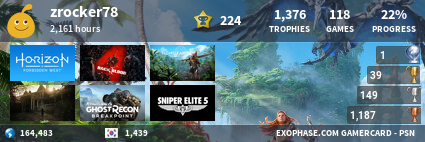- 개인 포트폴리오
- 개인홈페이지
- 준휘맘의 하루하루
- 맥가:Analog Design+ : 네이버 블로그
- PanchokWorkshop
- 뷰파인더 속 큰세상
- 여행은 푸르다
- PSNProfiles - PS4 Trophies, PS…
- 김박사의 연구실
- 비주얼스트랩
- 캠핑&보트 낚시
- Denim Powell 섶퉤어 개발기
- 시골청년의 블로그 이야기
- JRPG by JKim
- 코드테스트
- 구글 애드센스
- 고전게임 크래쉬
- getmemp3
- 한글패치_아루미
- 샬롯! 당신이 차에 치였다고 전화가 왔어!
- 반응형웹 스타일 가이드
- slowalk
- 게임롬 다운로드
- Team.SM with NICALiS
- 게임롬 다운로드
- UI, heeyeun
- 한마루의 게임 이야기
- 텐핑, 소문내기!
- Facebook Design | What's on ou…
- Melanie Daveid - UX Design & A…
- Digital Insight Today, 디아이투데이
- 씨디맨의 컴퓨터 이야기
Macga:1980
3DS, Decrypt9WIP 진입 에러 해결 방법 본문
* 먼저 본 글을 불법 및 저작권에 방해가 되는 행위를 유도하는 글이 아님을 알려드립니다.
기기의 다양한 활용. 스샷 및 포켓몬등의 에딧을 위한 홈브류 구동을 위해 도움이 되는 자료일 뿐, 아래의 방법을 통해 생기는 개인의 불이익과 기기의 고장은 모두 방법을 실행하는 당신에게 있음을 알려드립니다.
홈브류 구동을 위해 A9LH를 설치하려면 3DS 기기의 펌웨어를 2.1까지 다운그레이드해야합니다.
이를 위해 9.2 이하의 펌웨어에서 브라우저를 통해 Decrypt9WIP를 구동해야하는데 꽤 많은 사람들이 진입을 실패하곤 합니다. 아래의 방법은 이를 해결하는 여러 방법 중 한가지이며 반듯이 성공하지 않을 수도 있습니다.
Decrypt9WIP.dat loading 메시지 상태에서 오류가 나며 홈 화면으로 이동
9.x 대 펌웨어에서 Decrypt9WIP 진입 시 일어나는 오류입니다. 꽤 빈번하게 일어나는듯하며 몇십번 진입을 시도해서 성공했다는 사례도 종종 보이긴 합니다만 제 경우 계속 실패하여 아래의 방법을 실행했습니다. 뉴다수나 더미 브라우저등 브라우저 미탑제 펌웨어에서는 따라하지마세요.
준비물
9.2이하의 구3DS, 2DS 포함.
9.2이하의 펌웨어를 담은 정품 카트리지
작업순서, 전체 본문 미리 정독 후 따라하세요. 기초지식 없이 따라하는건 비추합니다.
1. 정품 카트리지를 이용해 9.2 이하까지 펌웨어를 올려줍니다. 저는 몬스터헌터 4G를 사용했습니다.
여기서 보통 브라우저를 통한 Decrypt9WIP 진입을 시도할텐데 이글을 보고있다면 이미 이 부분까지는 진행하셨을겁니다. 9.0대에서 브라우저 진입이 잘 되지 않으니 4.5까지 다운그레이드를 해볼겁니다.
2. 4.5 다운그레이드를 위해 게이트웨이 런쳐를 활용합니다. (문길 카트리지 필요없음)
게이트웨어 런처를 활용한 다운그레이드는 아래의 링크를 참고했습니다.
http://www.fafan.kr/board/view.aspx?id=ndsbbs&rno=6319&page=1&f=s&k=gateway
http://www.gateway-3ds.com/downloads/ 의 다운로드 페이지에서 최신 GW 펌웨어를 다운받습니다.
해당 파일의 압축을 풀어 나오는 launcher.dat를 SD카드 최상단으로 복사합니다.
다시 다운로드 페이지 아래 부분에 Downgrade File Sets REGION SPECIFIC !! 에서
자신의 기기의 맞는 MD5 파일을 다운받아 SD카드 최상단에 복사합니다.
저는 정발이라 KOR (MD5 = f253b2ee03b4cfb2799e9745100fce41)을 다운로드 했습니다.
이제 SD를 본체에 삽입한 뒤 전원을 켜고 브라우저에서 http://go.gateway-3ds.com로 접속합니다.
성공했다면 위 사진처럼 게이트웨이 런쳐가 구동됩니다.
*브라우저 화면에서 게이트웨이 런처가 구동되지 않거나 접속에 문제가 있어 뻗는 상태가 지속된다면 SD카드를 교체하여 시도해보세요. SD카드별로 특성을 타는듯합니다. 사용중인 SD카드가 SDXC일 경우 정상적으로 작동하지 않을수도 있습니다. 닌텐도 공식홈페이지서도 SDHC가 아닌 SDXC의 경우 대응하지 않는다고 답변하고 있습니다.
동봉되어있던 2~4기가 SD카드를 초기화 한 뒤 Decrypt9WIP 구동에 필요한 필수 파일만 넣고 진입을 시도해보세요. 진입에 성공한다면 갖고 계신 대용량 SD의 호환성이 떨어진다고 생각하시면 됩니다. A9LH 설치과정까지만 진입 잘 되는 SD카드로 사용하시고 이후 대용량 SD로 갈아타세요.
3. 아래 화면 아이콘들을 살펴보면 세번째에 BACKUP SYSTEM NAND가 있습니다.
이걸 사용해 현 9.0대의 시스낸드를 백업 해 둡니다. 낸드 백업이 완료되면 메뉴 중 제일 오른쪽 DOWNGRADE CONSOLE을 실행해 4.5로 다운그레이드 해줍니다.
4. 다운그레이드가 잘 되었다면 본체설정에서 4.5로 펌웨어가 변경되었다는걸 볼 수 있습니다.
자 이제 전원을 끄고 아까 백업한 낸드를 따로 보관해야 합니다. SD카드의 NAND.BIN 파일을 PC로 복사해 NAND9.BIN이라 변경해주고 따로 보관해주세요.
5. 자 이제 A9LH 설치를 위한 필요한 파일을 SD카드에 담은 뒤 Decrypt9WIP의 진입을 시도할 겁니다.
치프님의 http://qpspelrxjs23.blog.me/220803993783 글대로 진행하시되 맨 아래 낸드복원에서 멈춰주세요.
6. 치프님 방법대로 Decrypt9WIP진입과 A9LH 설치까지 모두 무사히 완료되었다면 Hourglass9 이용해 아까 백업한 NAND9.BIN 파일로 낸드를 복원해주면 완료됩니다.
* 방법 조언해주신 파판 사과군님 감사합니다.
* 기초지식 없이 절대 따라하지마세요. 간단한 질문은 댓글로 가능하나 롬 관련 질문 받지않습니다.
* 본 내용은 저작권 관련의 문제가 될 시 언제든지 수정/삭제됩니다.
'게임' 카테고리의 다른 글
| [모바일 게임 추천] 카이로 소프트의 대해적 스토리. 친구 추가 (0) | 2017.09.26 |
|---|---|
| PS3 듀얼쇼크3 아날로그 스틱 교체하기 및 분해 청소 (3) | 2016.12.22 |
| 닌텐도 3DS 코스모 블랙 뉴 슈퍼 마리오브라더스2 내장형 미개봉 신품 (2) | 2016.11.28 |
| R4i SDHC Dual-Core 2016 개봉기 (8) | 2016.11.24 |
| 2016년 11월 콘솔 게임기 국전 매입가 시세표 (2) | 2016.11.10 |